Импорт пользователей из users.ad
Внимание! Предполагается, что у вас уже есть файл users.ad с пользователями домена, если нет — создайте его, как описано в этой инструкции.
•Загрузка пользователей на сервер
Нажмите кнопку "Выберите файл", когда вы передаете файл users.ad, сервер смотрит на расширение файла ".ad", это означает, что он содержит пользователей домена и имеет специфическую структуру.
После того, как сервер примет ваш файл, нужно ввести название домена, из которого были получены эти люди:
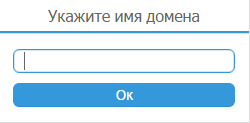
Результат успешной обработки файла:
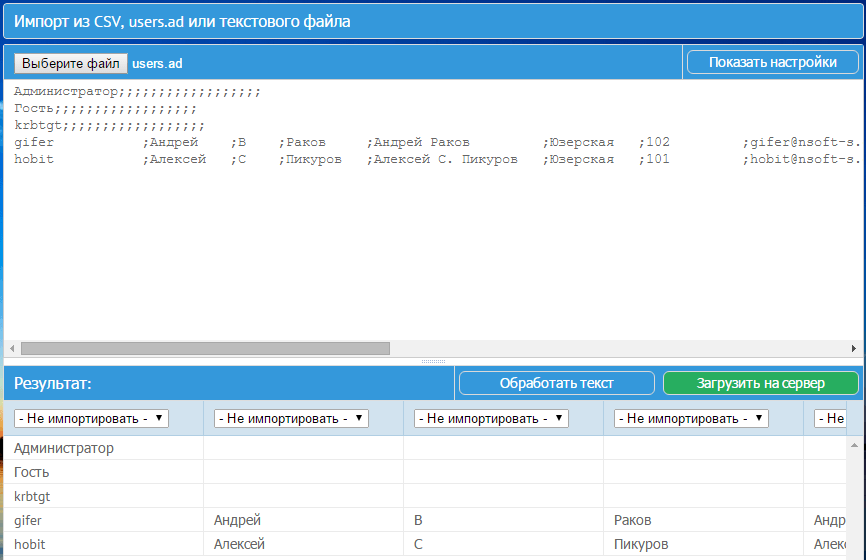
Если текст отображается некорректно, вероятно его кодировка отличается от той, что ожидается. Настроить кодировку правильно, вы можете в настройках импорта.
В верхней части отображается содержимое файла users.ad преобразованное в стандартную структуру CSV, а в нижней результат, который будет загружен на сервер.
Если в списке есть пользователи, которых не нужно импортировать или данные нужно изменить — вы можете это сделать в верхней части, там где содержится текст в виде CSV данных.
Например для удаления пользователя, просто удалите всю строку с его описанием, затем нажмите кнопку "Обработать текст" для повторной обработки и он исчезнет с нижнего списка.
Загрузка пользователей на сервер
Когда вы определились, каких пользователей нужно импортировать на сервер, нужно выставить соответствие полей показанных в нижнем списке с полями профиля пользователя MyChat. Для этого нажмите на заголовок столбца по надписи "- Не импортировать -" и увидите список доступных полей:
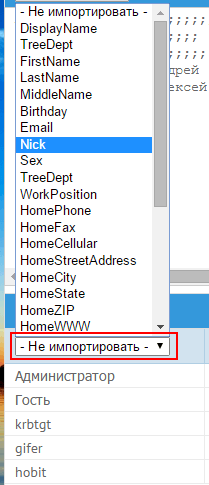
Для успешной обработки данных — обязательно должна быть колонка "Nick" (Ник), она соответствует логину пользователя.
После того, как вы выставите соответствие полей, можно импортировать этих пользователей, нажав на кнопку "Загрузить на сервер".
Результат импорта вы увидите в списке пользователей.